CAD怎么用圆周矩阵工具?
溜溜自学 室内设计 2022-07-11 浏览:640
大家好,我是小溜,CAD是一款非常受欢迎平面设计软件,直观、灵活、易于使用的软件。但要想在CAD中画出好看的图纸,那么就需要学会使用各个工具,可是CAD怎么用圆周矩阵工具呢?不妨看看下面的教程吧!
想要更深入的了解“CAD”可以点击免费试听溜溜自学网课程>>
工具/软件
硬件型号:小新Air14
系统版本:Windows7
所需软件:CAD2010
方法/步骤
第1步
找到并打开CAD如下,(输入快捷键c)画出任意大小的一个圆;
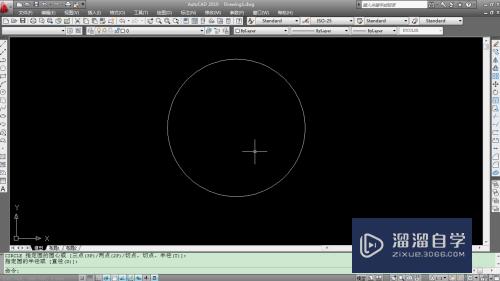
第2步
输入快捷键c,在圆边上绘制任意大小的一个小圆;

第3步
输入快捷键ar,弹出阵列对话框;如下图:
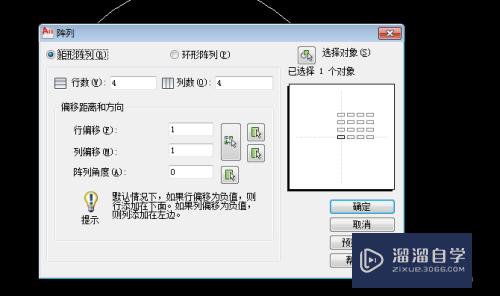
第4步
在对话框中选择 环形矩阵。点击选择对象为刚绘制的圆形
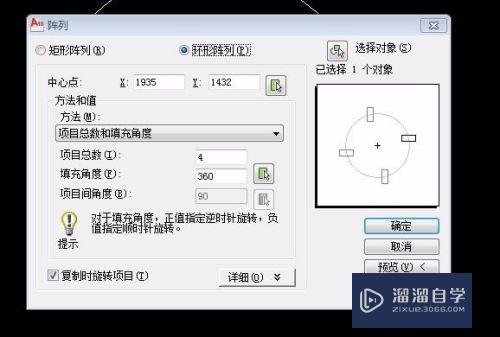
第5步
选择对象,选择小圆;
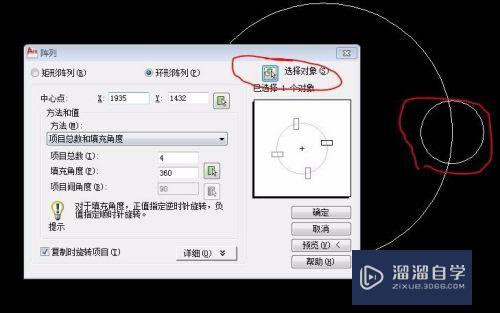
第6步
完成以上后,选择中心点,这里选择大圆的中心;
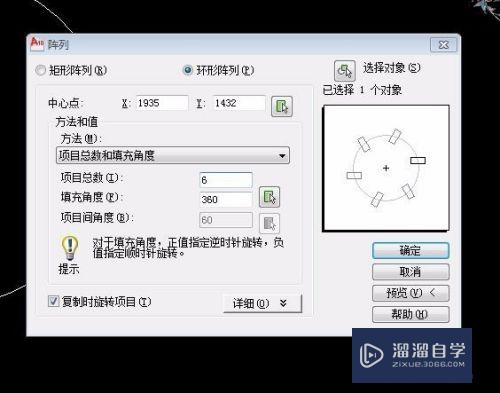
第7步
调整环的角度和矩阵数量;

第8步
最终效果如下图:
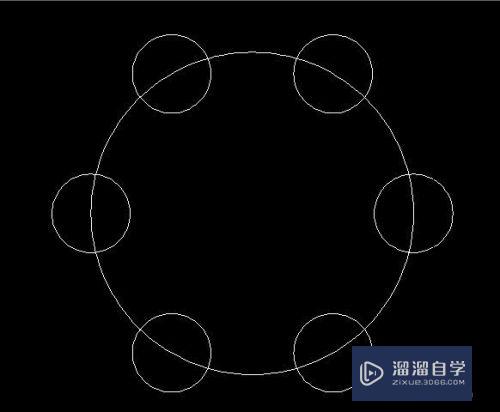
注意/提示
对于“CAD怎么用圆周矩阵工具?”相信小伙伴们都已经认真的看完了,如果大家在过程中遇到问题可以重新再看一遍,学习不是一朝一夕的,需要我们长期的练习。如果大家觉得文章不错可以持续关注溜溜自学哦。
相关文章
距结束 05 天 23 : 14 : 32
距结束 01 天 11 : 14 : 32
首页








